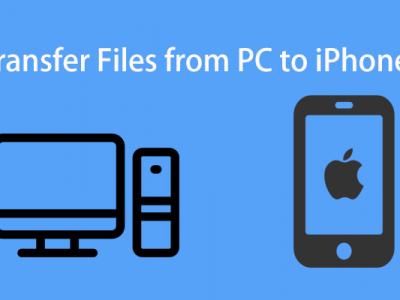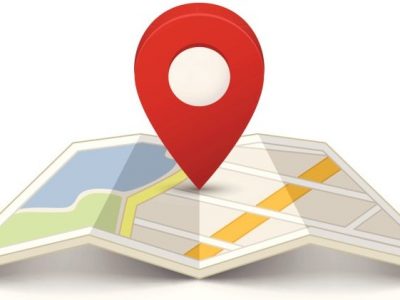تغییر زنگ آیفون ، روش و شیوه تغییر رینگتون آیفون iOS ، نحوه تغییر صدای زنگ گوشی آیفون شما. چگونه صدای زنگ گوشی آیفون را تغییر دهیم و چگونه می توانیم صدای زنگ سفارشی را به گوشی آیفون خود اضافه کنیم.
نحوه تغییر صدای زنگ گوشی آیفون
تغییر رینگتون آیفون
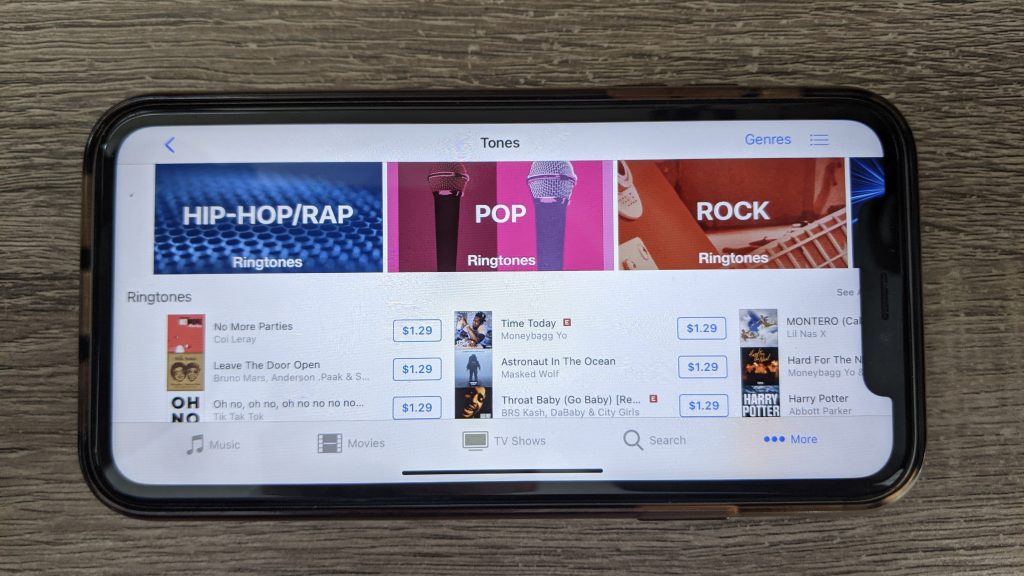
در مورد تغییر صدای زنگ گوشی آیفون باید بگوییم که صدای زنگ دیفالت آیفون یعنی Reflection در چند سال اخیر تغییر نکرده است و دیگر وقت آن است که چیز هایی را تغییر دهید.
ما به شما نشان خواهیم داد که چگونه می توانید صدای زنگ آیفون خود را تغییر دهید, که این کار را هم می توانید از طریق صداهای زنگ رایگان اپل انجام دهید و هم اینکه صدای زنگی را از Apple Music خریداری کنید.
علاوه بر این, اگر اینجا هستید تا بدانید چگونه می توانید صدای زنگ سفارشی را به مخاطب خاص خودتان اضافه کنید و یا اینکه چگونه می توانید از طریق فایل های موسیقی خودتان صدای زنگی را ایجاد کنید, ما نحوه انجام آنها را به شما آموزش می دهیم.
صدای زنگ, پیام و اعلان دیفالت آیفون خود را تغییر دهید
در مورد تغییر صدای زنگ گوشی آیفون باید بگوییم که اگر قصد این را دارید تا از صداهای مکملی که اپل ایجاد کرده است استفاده کنید, پیدا کردن و تغییر آپشن های صدای زنگ تنها چند ثانیه طول می کشد.
اپلیکیشن Settings را باز کنید و بر روی Sounds & Haptics (در بخش دوم بین Notification و Do Not Disturb) بزنید. در قسمت Sound and Viberation Pattern, آپشن هایی را بمنظور تغییر صدای زنگ, پیام, نویز AirDrop یا اعلان هایی برای voicemail, ایمیل جدید و یا ارسال آن و رویدادهای تقویم و یادآوری کننده های آن مشاهده خواهید کرد.
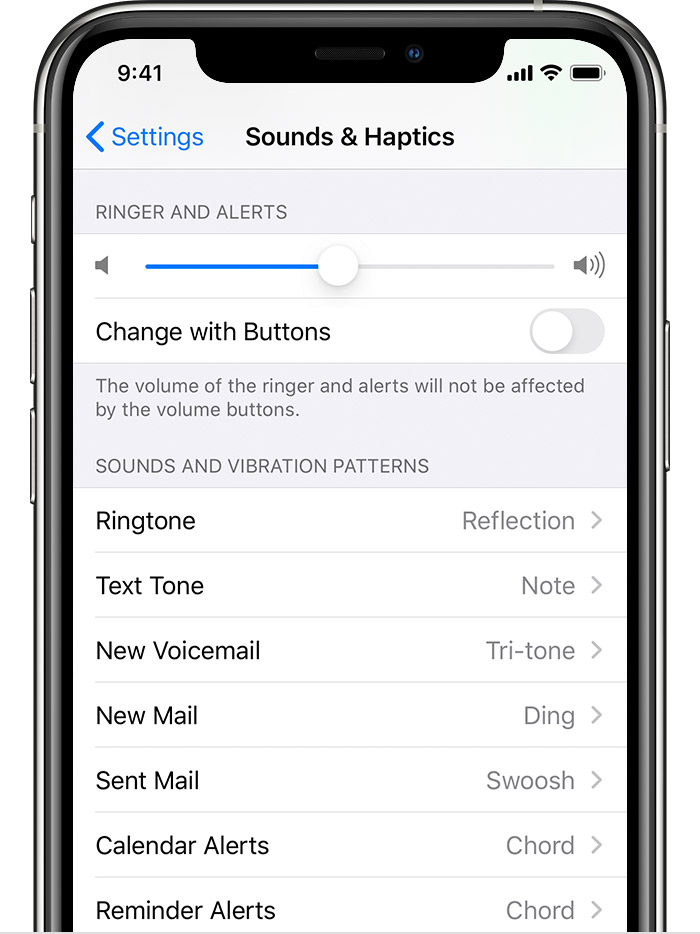
بر روی Ringetone (یا سایر آپشن ها) بزنید. شما لیستی از صداهای زنگ را مشاهده خواهید کرد, که شامل صداهای زنگ Classic می شوند و از آیفون های قدیمی نشات می گیرند. همچنین صداهای زنگ خریداری شده از iTunes و یا Music را مشاهده خواهید کرد. همچنین آپشنی را برای سفارشی کردن ویبره ها برای صدای زنگ و یا اعلان خاصی را در اختیار خواهید داشت, بنابراین احساس متفاوتی در این بخش به شما دست خواهد داد.
بیشتر بخوانید : بررسی گوشی آیفون 13 پرو مکس
صدای زنگ خاصی را برای دوستان و خانواده خود اضافه کنید
در مورد تغییر صدای زنگ گوشی آیفون باید بگوییم که روشی عالی برای اینکه مطمئن شوید که تماسی از شخصی مهم از دست نمی دهید این است که صدای زنگی متفاوت و بلندتر را برای آنها نسبت به بازاریاب ها و اشخاص دیگر انتخاب کنید.
اپلیکیشن Phone را باز کنید و بر روی تب Contacts بزنید. شخصی را که صدای زنگ اختصاصیی برای او می خواهید تعیین کنید را انتخاب کنید و سپس در قسمت سمت راست بالای تصویر بر روی دکمه Edit بزنید. آپشنی را در آنجا بمنظور اضافه کردن Ringtone و یا Text جدید برای آن شخص مشاهده خواهید کرد.
بر رو ی Ringtone بزنید. می توانید هرگونه Ringtone موجود را انتخاب کنید, می توانید بغیر از ذیفالت تنظیمات Viberation دیگری را انتخاب کنید و یا اینکه Emergency Bypass را بمنظور اینکه مطمئن شوید صدای زنگ حتی در حالت silent و یا زمانیکه حالت Do Not Disturb فعال است نیز کار می کند.
صدای زنگ رایگان و یا صدای زنگی که باید بابت آن هزینه ای پرداخت کنید را پیدا کنید
در مورد تغییر صدای زنگ گوشی آیفون باید بگوییم که در منوی Sound & Haptics لینکی را برای دسترسی به Tone Store مشاهده خواهید کرد. بر روی آن بزنید, و یا اینکه iTunes Store را باز کنید, بر روی تب More ellipses بزنید و Tone را انتخاب کنید. تعداد زیادی از صداهای زنگ و یا اعلان های رسمیی را از موسیقی دانان, فیلم ها و شوهای مورد علاقه تان مشاهده خواهید کرد.
هر کدام از آنها را که دوست دارید می توانید خریداری کنید و آنها بطور خودکار در لیست صدای زنگ و یا sounds شما ظاهر می شوند.
علاوه بر آپشن صداهای زنگ خود اپل, App Store اپلیکیشن های غیر بومی زیادی را بصورت رایگان و با پرداخت هزینه ای را در اختیار شما قرار می دهد, علاوه بر آن, اپلیکیشن هایی را در اختیار شما قرار می دهد که شما می توانید مستقیما از طریق اپلیکیشن Music و یا Settings صدای زنگ خود را ایجاد و یا نصب کنید.
اگر ترجیح می دهید که از موسیقی خودتان و یا از اپلیکیشن Mac استفاده کنید, بهترین کاری که می توانید انجام دهید ایجاد صدای زنگ Mac خود و اکسپورت کردن آن از آنجا به گوشی آیفونتان است.
موسیقی و یا sound سفارشیی را به صدای زنگ گوشی آیفون خود اضافه کنید
در مورد تغییر صدای زنگ گوشی آیفون باید بگوییم که از صدای زنگ گوشی اپل خود خسته شده اید و تمایل به این ندارید تا صدای زنگ و یا ringtone جدید را خریداری کنید؟ می توانید در نرم افزار موسیقیی همانند Garageband صدای زنگ خودتان را ایجاد کنید.
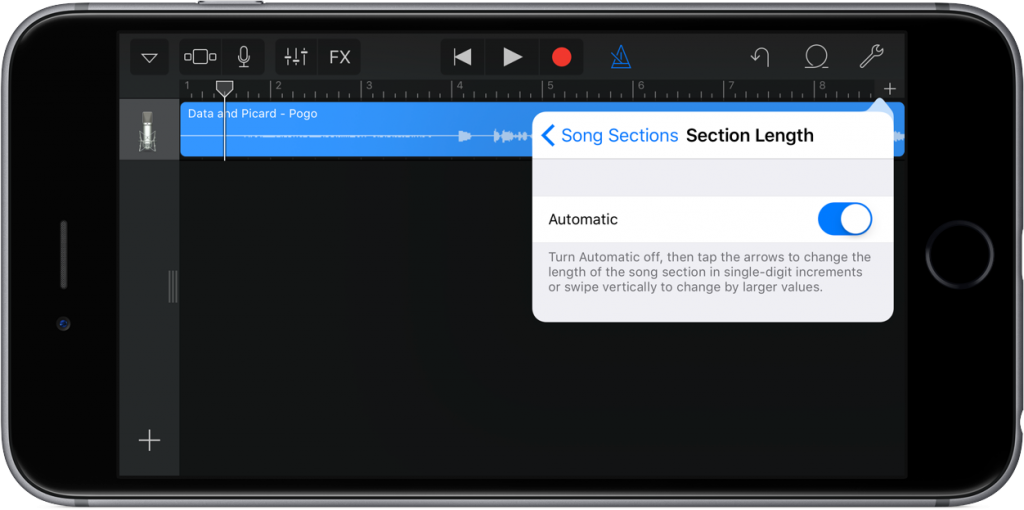
بخاطر داشته باشید که باید نسخه رایگان DRM رادر اختیار داشته باشید, که بدین معنی است از سرویس های استریمینگ هیچ موسیقی را دریافت نمی کنید. صدای زنگ سفارشی شما باید 40 ثانیه و کمتر باشد و این در حالی است که صدای اعلان سفارشی شما باید 30 ثانیه و کمتر باشد. علاوه بر این راهنمای ما ایجاد صدای زنگ سفارشی را آسان کرده است.
در Mac در قسمت اپلیکیشن Music, آهنگی را که قصد دارید تا از آن استفاده کنید را پلی کنید و مشخص کنید که چه زمانی صدای زنگ می خواهد به صدا در بیاید. سپس آنرا برجسته کنید, منوی info را باز کنید و تب option را انتخاب کنید.
زمان Start را هر زمان که قصد دارید تا صدای زنگ شما به صدا در بیاید مشخص کنید., سپس اگر قصد ندارید که صدای زنگ شما به آن طولانی شود زمان Stop را به 30 ثانیه و یا کمتر تغییر دهید. بر روی OK بزنید و سپس آهنگ را دوباره بمنظور اینکه مطمئن شوید که درست است پلی کنید.
زمانیکه همه چیز درست شد, آهنگ را هایلایت و یا بولد کنید و File>Convert>Creat AAC Version را انتخاب کنید. نسخه دوم و کوتاهتر آهنگ در لایبرری و یا کتابخانه شما نمایان می شود.
آپشن های آهنگ اصلی را برای پلی کردن همه چیزها تغییر دهید, سپس بر روی نسخه کوتاهتر کلیک راست کنید و Show in Finder را اتخاب کنید. نسخه کپی را بر روی دسکتاپ بکشید و اکستنشن را از m4a به m4r بمنظور کمک به اپل برای تشخیص صدای زنگ تغییر دهید.
گوشی آیفون خود را از طریق کابل لایتنینگ به کامپیوتر Mac خود متصل کنید, Finder را باز کنید و گوشی آیفون خود را در تب سمت چپ در پایین Location پیدا کنید. مطمئن شوید که کامپیوتر و گوشی شما به هم متصل شده اند.
زمانیکه گوشی آیفون شما همگام شد و از آن بک آپ گرفته شد, براحتی می توانید فایل m4r را به پنجره Finder بکشانید _ یک نمایه بعلاوه سبز ظاهر می شود که نشان می دهد که می توان آنرا اضافه کرد. زمانیکه آنرا کشیدید و در آنجا گذاشتید, سریعا این فایل در Settings>Sound & Haptics>Ringtone در بالای لیست نمایان می شود.
اگر در نهایت دوست نداشتید تا از این صدای زنگ استفاده کنید, براختی می توانید برای پیدا کردن دکمه Delete به سمت چپ بکشید.
منبع: TECHRADAR.COM